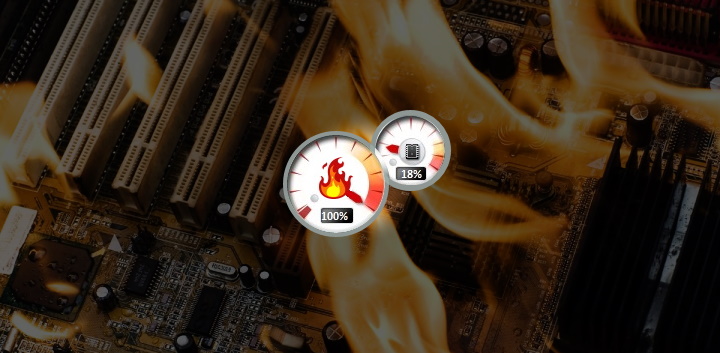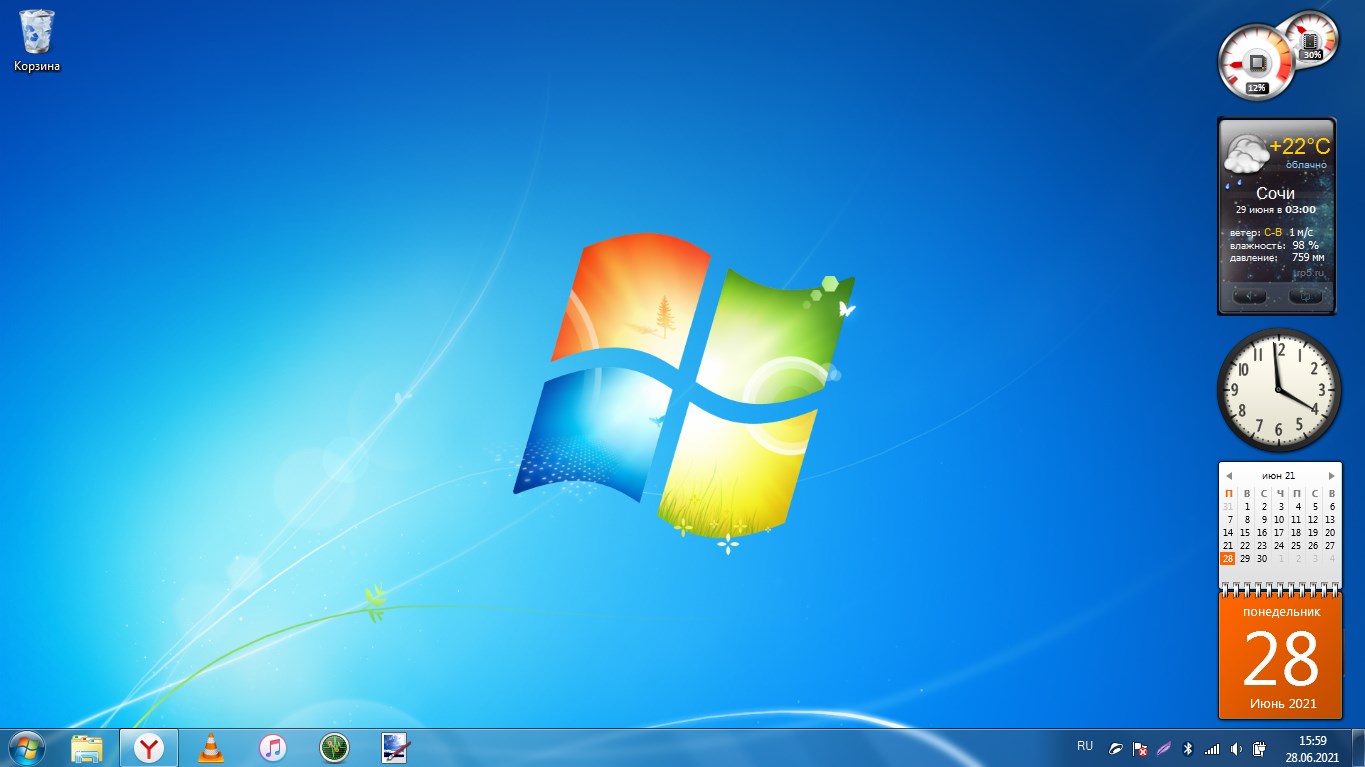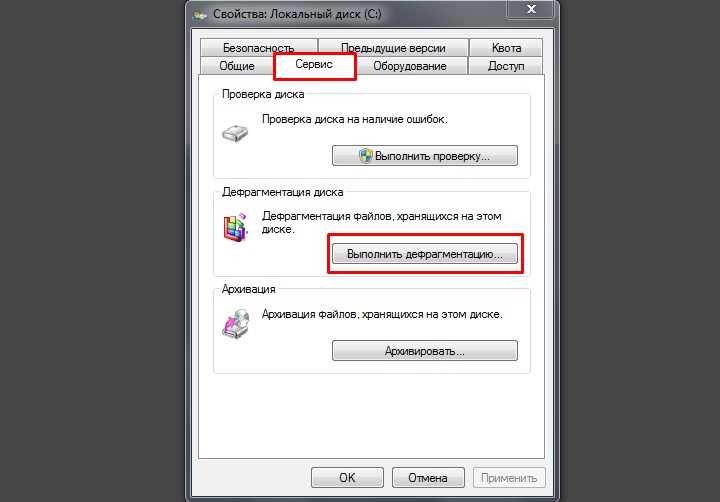Добрый день! На связи Аксель Фоули.
Тема нашего сегодняшнего разговора — оптимизация виндовс 7. Другими словами, я расскажу о том как улучшить работу моей любимой операционной системы. Это актуально как для слабого компьютера, так и для слабого ноутбука. Да, семерка уже давно уступила пальму первенства десятке и тем более уже вышел Windows 11.
Но все-таки для непроизводительных и устаревающих систем оптимально использование именно семерки. Владельцы ноутбуков приблизительно 2013—2015 года выпуска поймут меня правильно. Тормозящий комп — испытание для нервов. Понятно, что для некоторых новых игр этого старичка уже и не используешь. Даже если поставишь классный и новый ссд. Процессор работает на максимуме, шумит, а стрелка подходит к сотке...
Такая система тормозит даже в интернете при открытии страниц. Поэтому единственный выход — оптимизация и очистка от всего лишнего.
Семерка полюбилась многим пользователям за свой симпатичный внешний вид и снисходительность к слабакам, то есть к непроизводительным ныне системам. Сейчас настала эпоха десятки, которую былые силачи еле тянут.
Например, у меня ноутбук Samsung R540 2011 года, который сильно тормозит с десятой виндоус.
Я считаю что оптимизацию следует продумать. И в этой статье я вам расскажу о том, как можно бесплатно сделать оптимизацию Windows 7, отключив всего лишь пару ненужных функций, а так же при помощи установки стороннего программного обеспечения:
Оптимизация системы Windows 7
Отключить визуальные эффекты системы
Согласитесь, что они заинтересуют разве что трехлетку, который увидел компьютер впервые и балуется, клацая по клавишам.
Отключаются эффекты так:
- Заходим в “Мой компьютер”. Выбираем пункт “Свойства системы”;
Альтернативный вариант для владельцев крутых клав: нажимаем кнопки “Windows + Pause/Break. - Потом кликаем по словосочетанию “Дополнительные параметры системы”;
- Идем в “Параметры” раздела “Быстродействие”;
- Мы видим галочку “Обеспечить наилучшее быстродействие”;
Жмем по нему, и соглашаемся, применяя действие. - Вуаля! Различные анимированные элементы работы исчезли.
Альтернативный способ включения упрощенного стиля
- Кликаем один раз правой клавишей мыши на рабочем столе;
- Персонализация;
- Спускаемся немного вниз;
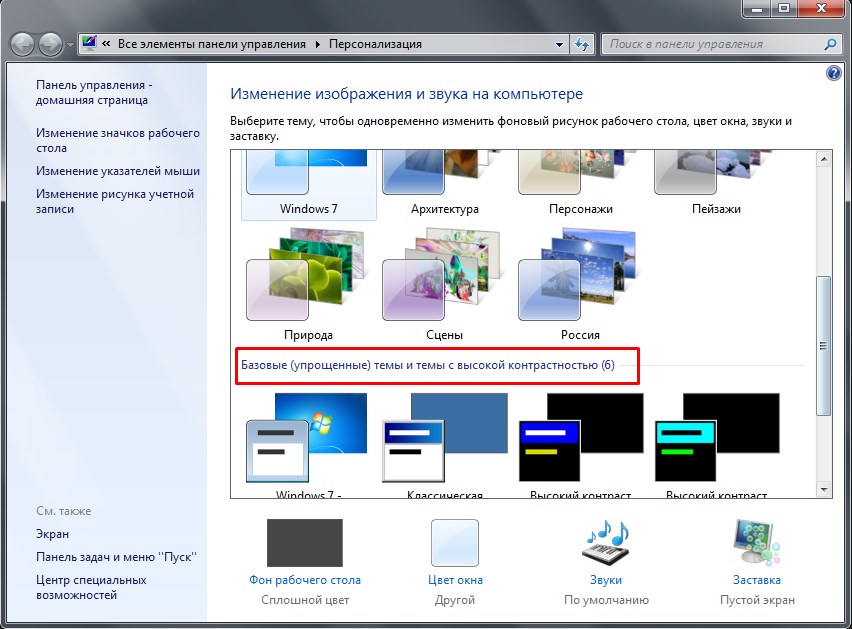
- Выбираем понравившуюся тему с подходящей для вас контрастностью.
Мой старина “Самсунг” после этого вздохнул с облегчением. Да и я вместе с ним, потому что загружаться стало действительно быстрее!
Закрыть лишние гаджеты рабочего стола
Виджеты служат верой и правдой много — много лет? На выход, дружочек — пирожочек!
Вы посмотрите какая красота: календарик, часики, прогноз синоптика!
Эти элементы, конечно, хороши. Но паразитируют они на ресурсах оперативной памяти. И в работе системы не так уж и нужны.
Советую закрыть все ненужные.
Под исключения, могут попасть не более двух гаджетов, если вы действительно ими пользуетесь. Для всех остальных — жмем на крестик с надписью “Закрыть гаджет”.
Оптимизируем место на жестком диске
Быстродействие и ускорение также зависит и от состояния винчестера.
Чем больше свободного места на «Локальном диске С» — тем лучше.
А все потому, что файлы при записи разбиваются на фрагменты и распределяются по разным участкам. Для этого придумали даже название — фрагментация.
При чтении данных вашему железному товарищу приходится тратить определенное время на считывание. Одна, две, три секунды и больше. Если уровень фрагментации высок, то и время чтения высокое. Независимо от того, какого разряда Windows — 32 или 64 бит.
Исходя из этого мы приходим к выводу, что рекомендуется регулярно проводить дефрагментацию винчестера:
Мой компьютер → Нажимаем правой клавишей по "Локальному диску С "→ Свойства → Выполнить дефрагментацию
Это не только улучшает оперативность действия винды, но и помогает правильно оптимизировать дисковое пространство.
Закрыть фоновые программы
- Автозагрузка
Даже для пятиклассника не секрет, что чем больше программ в автозагрузке, тем дольше загружается пк или ноутбук.
Мне не хочется претендовать на лавры капитана очевидности, но поясню и то, что программы, работающие в фоновом режиме грузят оперативку. Поэтому внимательно следите за списком программ из автозагрузки. Ненужные удаляем.
Для новичков наиболее легкий и доступный способ выглядит так.Пуск → Все программы → Автозагрузка
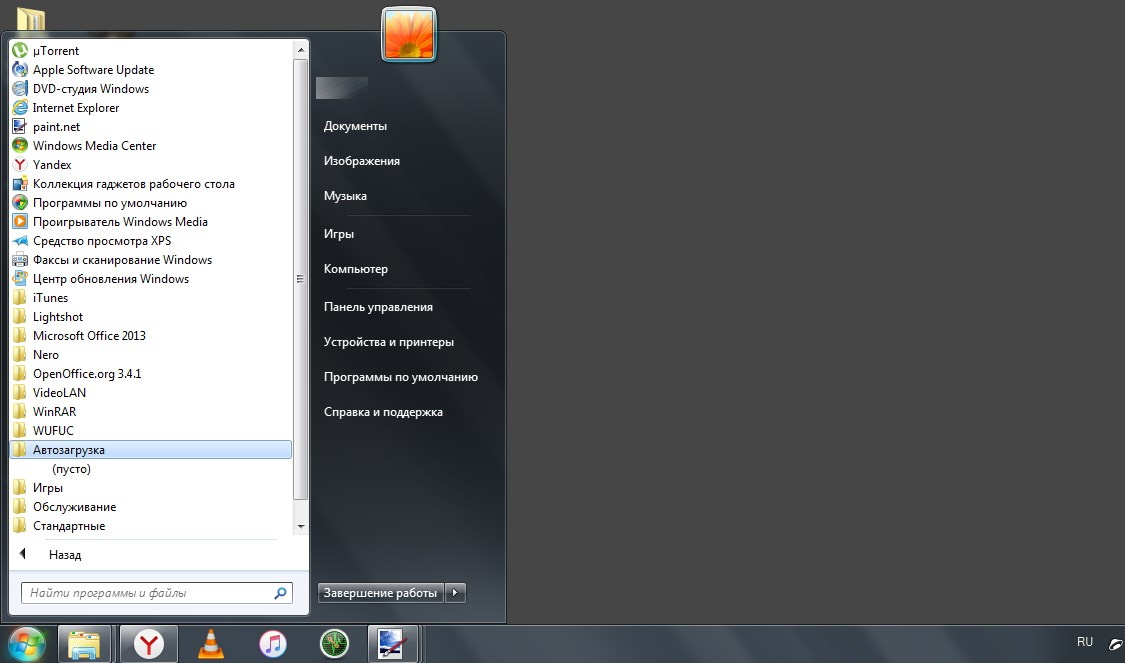 Заходим в ее ветви и удаляем ненужные программы.
Заходим в ее ветви и удаляем ненужные программы.
Существует еще несколько способов этого действия:
- Закрытие фоновых программ на «Панели задач»
Которые находятся вот здесь:
- Так же я рекомендую скачать программу для полной очистки диска от ненужного мусора — CCleaner:
Или аналогичную ей утилиту, которая нацелена на оптимизацию работы реестра в целом.https://www.ccleaner.com/ru-ru/ccleaner/download
Задействовать оба ядра (при наличии двухядерной системы)
Многоядерность — это атрибут всех современных компьютеров. Поэтому рекомендую задействовать весь потенциал процессора, независимо от количества ядер. Возможно, что в работе именно вашего компа. задействовано только одно ядро, кто знает?
Проверяется так:
- Вызываем командую строку (Win + R);
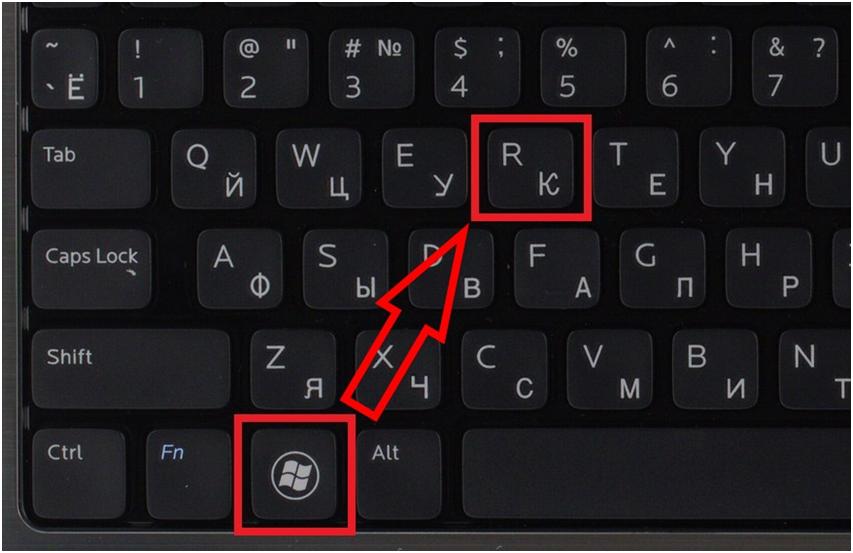
- В появившемся окне пишем: msconfig
- Перед вами появится конфигуратор системы.
Нас интересует пункт “Загрузка”. - Переходим в дополнительные параметры
Если у вас как минимум двухядерный процессор, а для загрузки системы используется лишь одно ядро, то можно использовать все!
Если галочка рядом с пунктом число процессоров не стоит то все ок, и система работает на все 100%.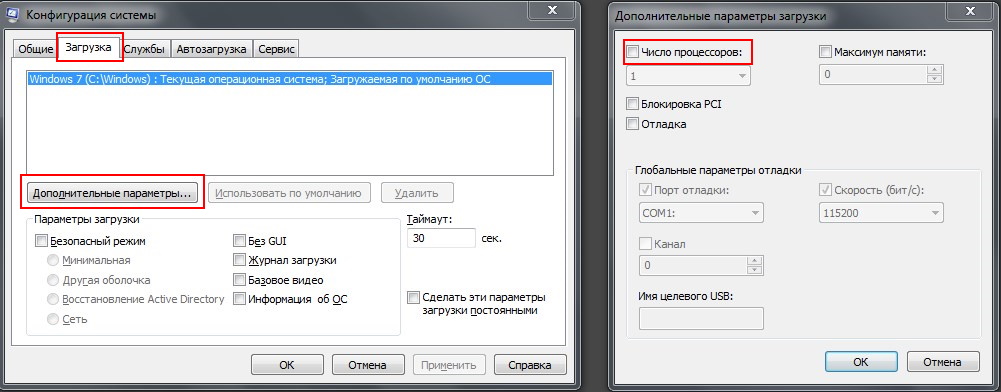
Некоторые ошибочно полагают, что по умолчанию работает всегда только один процессор. Запомните — это не так! Система всегда работает на максимуме. Ориентир, как мы уже и сказали — галочка. Если ее просто нет, то все ок! - Панель “Службы” дает возможность отключить ненужные службы, которые грузят систему.
Сами подумайте зачем нужны задания, которые лишь загружают? Впрочем, службы Майкрософт отключать нельзя — это может отразиться на работе всей системы в целом.
Поэтому настоятельно рекомендуем поставить галочку напротив пункта “Не отображать службы Майкрософт”.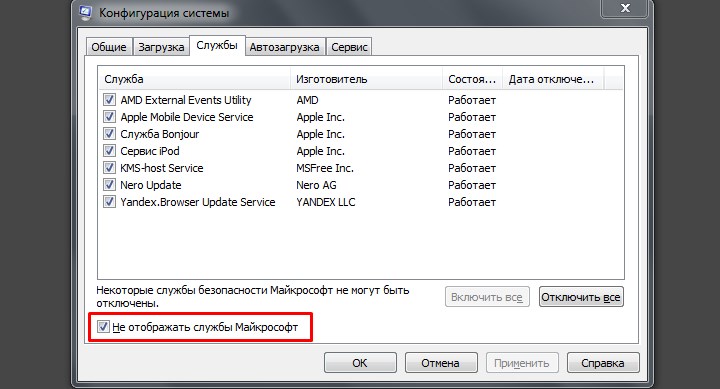
Заключение
Работайте с родным пк/ ноутбуком рационально. Да, для устаревающей системы Windows 7 — оптимальный вариант. Но и для него рекомендуется внедрить все действия, которые я описал выше. Следуйте моим советам, и счастье в виде стабильной работы “старичкового” железа гарантировано.
Ведь они это заслуживают, наши старые добрые компьютеры, прослужившие немало лет.
Успешной оптимизации!
С уважением Axel Foley///